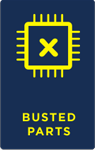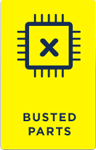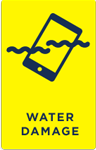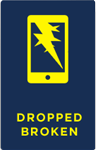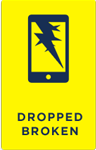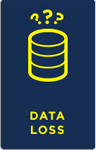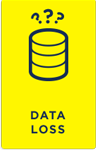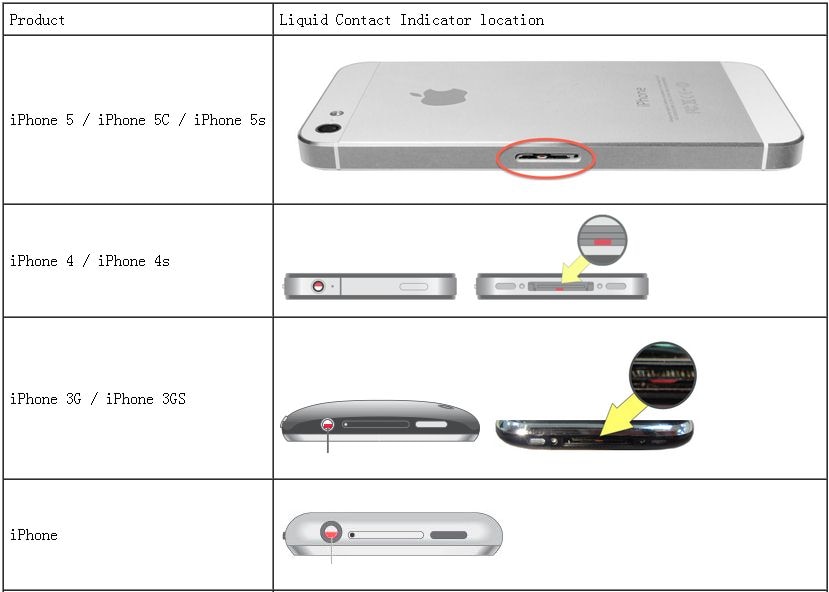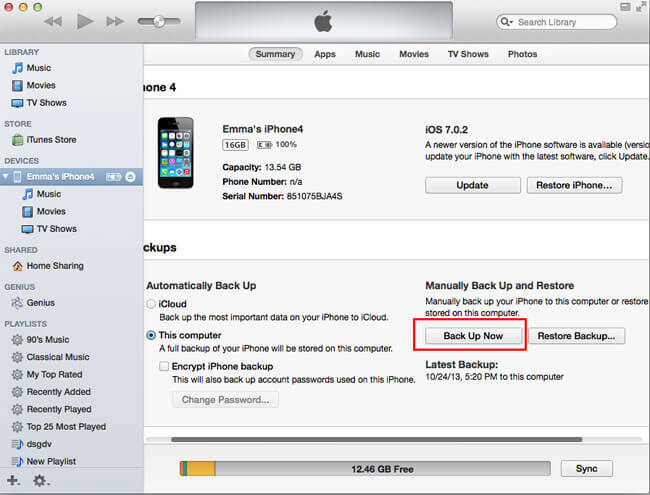Cómo comprobar si tu iPhone es agua dañado o no
¿Es tu iPhone realmente agua dañado? Si no estás seguro sobre él, puedes comprobarlo por ti mismo en realidad - revisando indicadores líquido de tu iPhone. Usted puede comprobar en los lugares como se muestra en la imagen siguiente. Cuando su iPhone haya estado expuesta al agua, verás un punto rojo. Si no, ¡ Felicidades! Tu iPhone no es agua dañada.
Nota: Olvide apagar su iPhone cuando están los indicadores de líquido en tu iPhone.